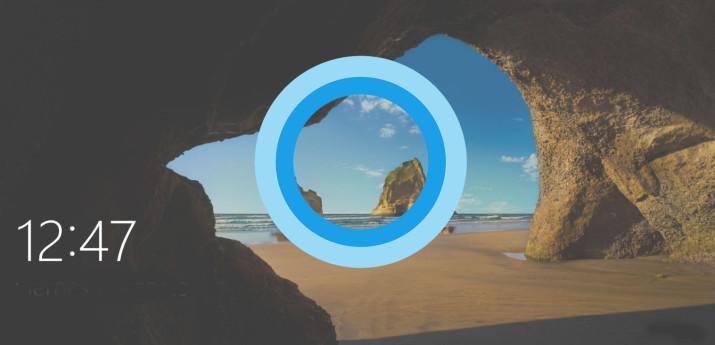Ya puedes configurar Windows 10 con tu voz
El ‘unboxing’ de un nuevo producto de tecnología tiene su punto, pero la configuración inicial es tediosa para prácticamente cualquier usuario. Y no sólo en dispositivos móviles –smartphones y tablets-, sino también en ordenadores. Aspectos como el idioma, la fecha y hora o los ajustes de la red WiFi son algunos de los parámetros que se configuran en el primer arranque, como la cuenta de Microsoft en el caso de un equipo con Windows 10. Y Microsoft ha simplificado todo esto con Windows 10 Creators Update.
Cortana lleva ya tiempo con nosotros en los ordenadores, el asistente virtual de Windows 10 está pensado para aspectos como conocer qué tiempo hace, el resultado de un partido de fútbol y cuestiones básicas similares. Pero también para otros aspectos como, por ejemplo, ordenar al dispositivo que ejecute una aplicación o modifique los ajustes, entre otras consultas algo más complejas. Y ahora, con Windows 10 Creators Update, el asistente virtual Cortana sirve también para configurar el ordenador directamente con comandos de voz, aunque como es evidente podemos también seguir haciendo todo esto con ratón y teclado.
En el primer arranque, ahora Cortana se encarga de la configuración básica del equipo. Es decir, podemos hacerlo todo a través de comandos de voz.
Ahora Cortana configura tu ordenador Windows 10 con solo varios comandos de voz
Esta última actualización del sistema operativo de la firma de Redmond añade nuevas funciones al asistente virtual Cortana, de Windows 10, como por ejemplo ajustar la red WiFi o la configuración de fecha y hora directamente con comandos de voz. Además de esto, en el primer arranque del ordenador podremos ver cómo nos permite, con la voz, configurar al completo nuestra cuenta de Microsoft. Esta misma es la que, como ya sabrás, nos servirá para iniciar sesión en el ordenador si lo tenemos protegido con contraseña.
Tal y como comentábamos anteriormente, aunque ahora podemos configurar Windows 10 con la voz, igualmente Microsoft sigue permitiendo que tomemos nuestro ratón y teclado y utilicemos el procedimiento habitual para todos estos ajustes dentro del primer arranque del sistema. Para los usuarios que ejecuten Windows 10 Creators Update después de una actualización, evidentemente esto no les será necesario. No obstante, podemos comprobar cómo funciona si, por ejemplo, creamos un nuevo usuario dentro de un equipo recién actualizado a Windows 10 Creators Update.
Via: www.adslzone.net
 Reviewed by Zion3R
on
16:04
Rating:
Reviewed by Zion3R
on
16:04
Rating: